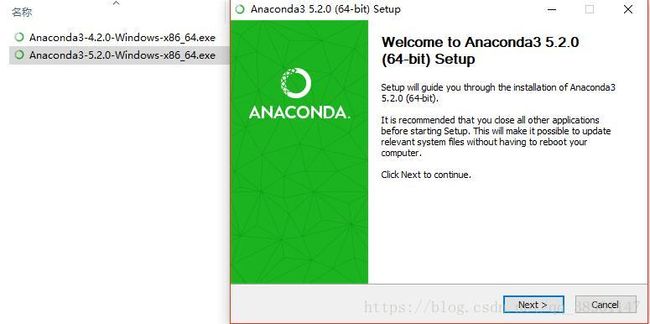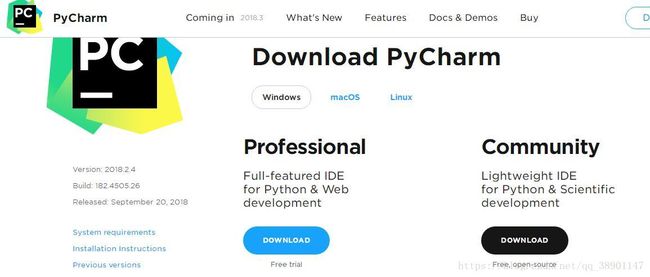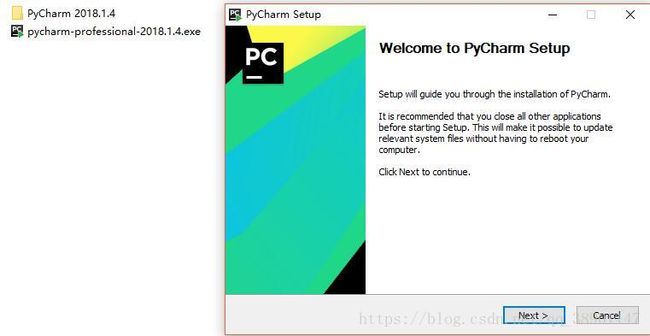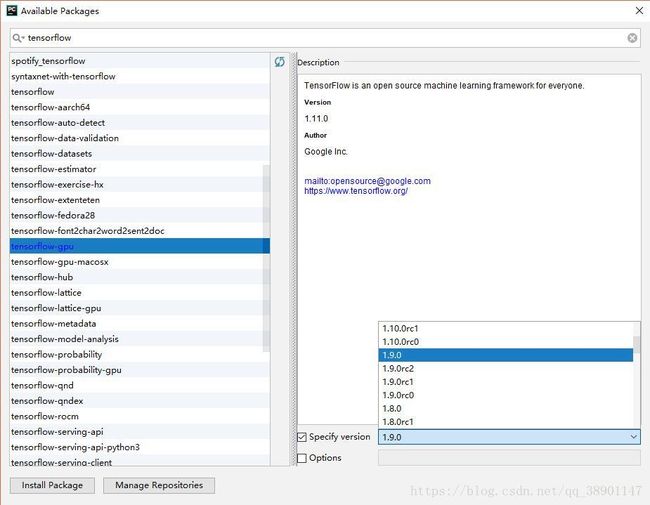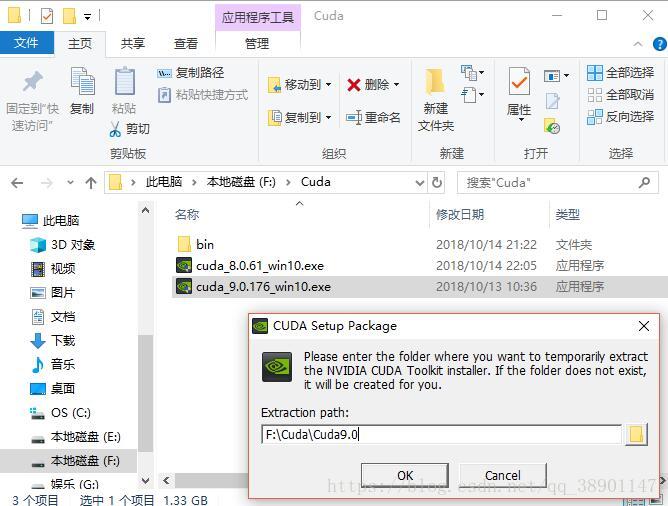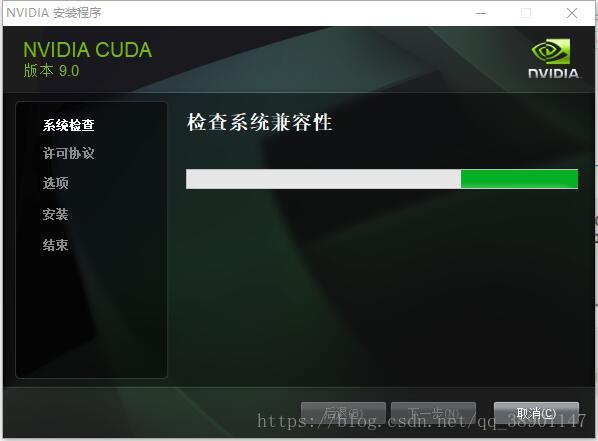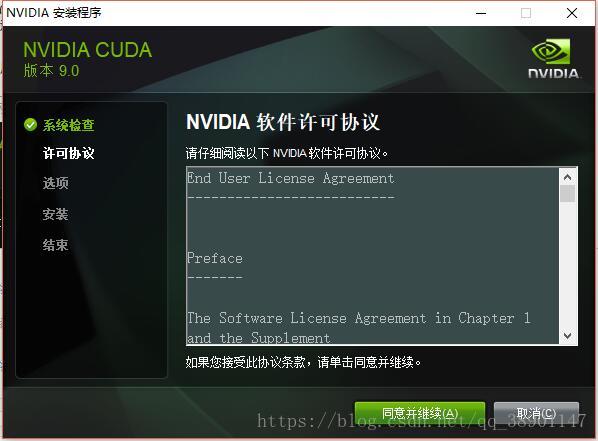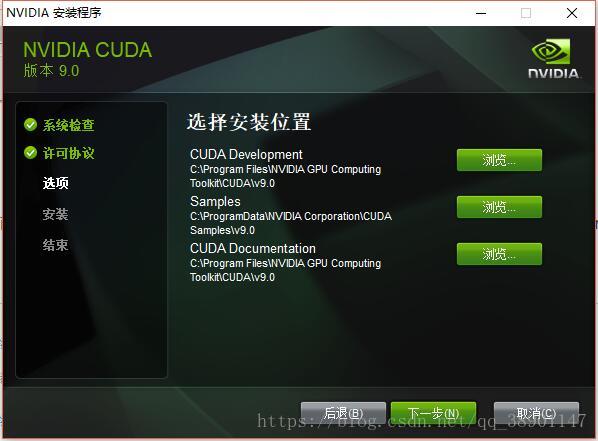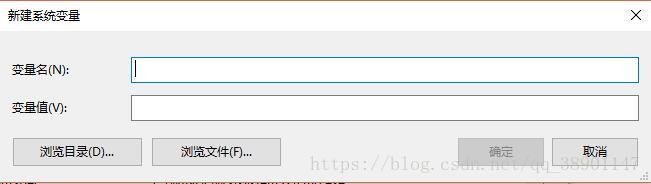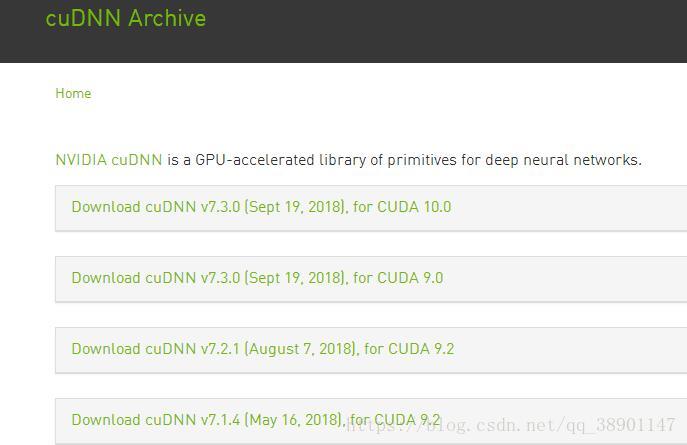Tensorflow-gpu 配置目前最简单的方式(win10 + python3.5 + anaconda3.0 + pycharm + vs2017 + cuda9.0 + cuDNN7.0)
由于基于tensorflow的神经网络在CPU上运行速度太慢,在GPU上运行速度会快很多,但是tensorflow在GPU上运行配置比较麻烦,网上的很多教程和自己使用的版本不搭配,所以针对这个情况自己做一个总结,给大家提供参考和交流。之所以说是最简单的方式,只是在配置tensorflow这一步上简单很多,在cpu与gpu上运行操作一样,亲测有效,网上也没有太多的教程,所以分享一下经验。
一、anaconda3.0下载及安装
二、pycharm下载及安装
三、最简单的tensorflow-gpu配置
四、cuda9.0下载及安装
五、cuDNN7.0下载及配置
六、tensorflow在pycharm中的测试程序
准备工作及安装步骤:
具体软件版本及环境:
1:windos10系统
2:vs2017(之前的版本也可以)
3:cuda9.0(在tensorflow1.5及以上需要cuda9.0,tensorflow1.4及以下需要cuda8.0,具体版本间的对应需要自己确认)
4:cuDNN7.0(和cuda9.0对应,cuda8.0和cuDNN5.1或cuDNN6.0对应)
5:python3.5(在windos系统下tensorflow只支持python3.5及以上,linux系统下tensorflow可以支持python2.7)
6:anaconda3.0(和python3.5对应)
7:pycharm
8:tensorflow-gpu1.9(其他版本也可以)
安装步骤:
1:python3.5和anaconda3.0安装(可以在网上搜索比较简单)
2:pycharm 安装及配置anaconda3.0
3:tensorflow-gpu配置(tensorflow在cpu上运行配置方法类似)
4:vs2017安装
5:cuda9.0安装
6:cuDNN配置
anaconda3.0和pycharm安装及配置比较简单,会介绍的简单一些。
一、anaconda3.0下载及安装
官网地址:https://www.anaconda.com/download/#windows
清华镜像:https://mirrors.tuna.tsinghua.edu.cn/anaconda/archive/
大家根据自己的版本需要下载,注意tensorflow在windos系统需要python3.5+和anaconda3.0+的版本。
我的版本是Anaconda3-5.2.0-Windows-x86_64.exe
安装完成后在开始菜单中打开Anaconda Prompt,输入conda --version,确认安装成功
二、pycharm下载及安装
官方地址:https://www.jetbrains.com/pycharm/download/
我的版本是pycharm-professional-2018.1.4.exe
按照步骤安装完成即可,如果需要激活码,可以联系我,也可以网上找。
三、最简单的tensorflow-gpu配置
pycharm和anaconda安装好之后,打开pycharm,Files->Default Settings->Project Interpreter
Project Interpreter选择C:\Program Files\Anaconda3\python.exe。也可以自己在anaconda中创建别的路径
anaconda中有许多非常常用的工具包,比如numpy,matplotlib等,在pycharm中可以很方便的导入。导入tensorflow-gpu的方法很简单,点击上图右侧绿色加号
在搜索框中输入tensorflow,选择tensorflow-gpu,在右侧Specify version中选择自己需要的版本,点击Install Package,等待完成即可。其他numpy,matplotlib导入方式类似。如果只是使用tensorflow在cpu上运行,则选择tensorflow(注意tensorflow-gpu版区别)导入即可使用,可以直接测试程序。剩下的步骤是在gpu上运行的安装工作。
四、cuda9.0下载及安装
tensorflow-gpu版需要英伟达显卡,计算能力最好3.0以上,大家可以对照型号,检查自己的电脑是否支持
https://developer.nvidia.com/cuda-gpus
在安装cuda9.0之前电脑需要安装vs2017(最好是vs2015),cuda安装时会自动识别是否安装vs,会把一些文件复制到vs路径中。电脑一定先安装vs。
cuda9.0下载地址:https://developer.nvidia.com/cuda-90-download-archive?target_os=Windows&target_arch=x86_64&target_version=10&target_type=exelocal
安装方式选择local。
双击exe文件,选择解压位置
等待解压完成,之后会出现系统检查,需要安装vs
点击同意并继续
选择自定义安装,下一步
最稳妥的是全选,我选择的是CUDA和Driver components,可以自己检查驱动是否和cuda9.0匹配,检查方式控制面板->NIVIDIA控制面板->帮助->系统信息->组件,第三行NVCUDA.dll 产品名称必须达到9.0版以上,否则之后程序无法运行
继续cuda9.0安装,选择安装路径,推荐默认安装路径,也可以自己选择路径,自己记好就可以
点击下一步等待安装完成
安装完成后系统环境变量应该已经自动加进去了,可以自己查看确认,此电脑-右键->属性->高级系统设置->环境变量,可以看到系统变量添加了;如果没有,按照以下步骤添加
然后点击新建,将下面的路径依次写入
CUDA_SDK_PATH = C:\ProgramData\NVIDIA Corporation\CUDA Samples\v9.0
CUDA_LIB_PATH = %CUDA_PATH%\lib\x64
CUDA_BIN_PATH = %CUDA_PATH%\bin
CUDA_SDK_BIN_PATH = %CUDA_SDK_PATH%\bin\win64
CUDA_SDK_LIB_PATH = %CUDA_SDK_PATH%\common\lib\x64
配置好之后,验证安装是否完成,打开cmd,输入nvcc -V,V是大写,安装成功会显示安装信息,如果没有显示建议重启一下
五、cuDNN7.0下载及配置
官网下载地址:https://developer.nvidia.com/rdp/cudnn-archive
我下载的是cudnn-9.0-windows10-x64-v7.zip,解压缩后有cuda/include、cuda/lib、cuda/bin三个文件夹,分别将cuda/include、cuda/lib、cuda/bin三个目录中的内容拷贝到C:\Program Files\NVIDIA GPU Computing Toolkit\CUDA\v9.0对应的include、lib、bin目录下即可。
六、tensorflow在pycharm中的测试程序
import tensorflow as tf
import numpy as np
hello=tf.constant('hello')
sess=tf.Session()
print (sess.run(hello))